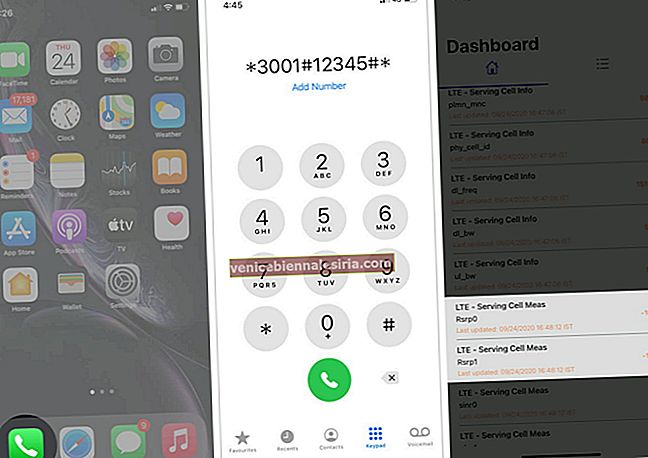Ağ sorunları oldukça yaygındır ve özellikle seyahat ederken bu ağlar çok dalgalanır. Ancak telefonum bir veya diğer şebeke problemlerini göstermeye başladığında, gerçek sinyal gücünü bilmek söz konusu olduğunda sinyal çubukları pek yardımcı olmadığından "Saha Test Modu" ndan yardım alıyorum. Bu yazıda, iPhone Alan Testi modu ile gerçek hücre sinyal gücünü nasıl kontrol edebileceğinizi göstereceğim.
- Hücre Sinyal Gücünüzü Görmek İçin iPhone Alan Testi Modunu Kullanma
- İPhone'da Saha Testi Modu Nasıl Devre Dışı Bırakılır
Hücre Sinyal Gücünüzü Görmek İçin iPhone Alan Testi Modunu Kullanma
Aşağıda belirtilen adımlar iOS 13 / iOS 12 / iOS 11 için çalışmalıdır. Emin olmak için ilk ve en önemli şey WiFi'nizin kapalı olmasıdır: Ayarlar → Wi-Fi → Wi-Fi'yi Kapat'a gidin.
Not : AT&T veya T-Mobile için aynı adımlar izlenebilir
- İPhone'unuzda Telefon uygulamasını açın .
- Şimdi numarayı çevirin: * 3001 # 12345 # *
- Cihazınız "Saha testi modunu" açacaktır .
- "LTE" ye dokunun ve " Hücre Ölçümü Sunma" yı seçin .
- Şimdi, "rsrp0" bulmanız ve ilgili numarayı kontrol etmeniz gerekiyor . Cihazınızın hücresel sinyal gücünün dBm (desibel miliwatt) cinsinden sayısal ölçümüdür.
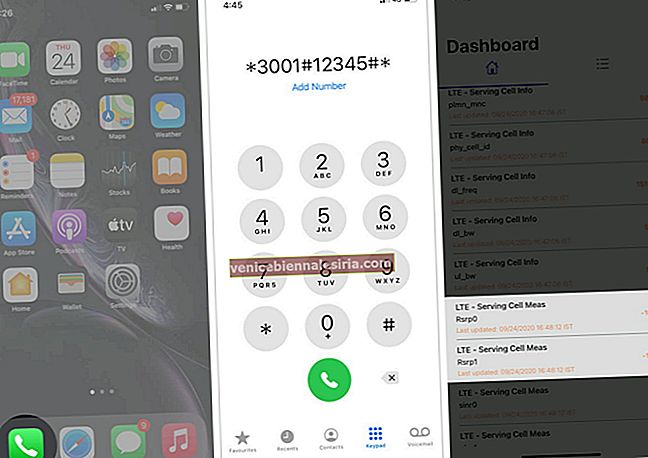
Not: "rsrpo" negatif olarak görülecektir ve -40 ile-130 arasında değişecektir . -80 civarında herhangi bir şey gerçekten iyi kabul edilir, -110 veya altı çok kötüdür.
Ayrıca en yakın yedek kuleyi ve rsrp1 için karşılık gelen numarayı aramanız gerekecektir (“referans sinyal elde edilen güç”). Bu, ana kulenin hizmet dışı olması veya çalışmaması durumunda devreye girecektir.
İPhone'da iOS'un Eski Sürümünde Saha Testi Modunu kullanın
(Sprint veya Verizon için)
Qualcomm yonga setine sahip bir iPhone'unuz olması durumunda bu adımları takip edebilirsiniz.
- Tüm modeller için iPhone X dışında, önce Ayarlar'a giderek LTE'yi kapatın , ardından Hücresel'e dokunun ve Hücresel Veri Seçenekleri'ne gidin .
- LTE'yi etkinleştir durumunun Kapalı olduğundan emin olun . LTE, dBm okuması görüntülendikten sonra tekrar açılabilir.
- Şimdi 1x EV-DO'ya dokunun
- DBm okuması, Rx AGCO olarak gösterilen sayı olacaktır
- İPhone'unuzu yeniden başlatmanız gerekebilir.
- Genellikle dBm negatif bir sayı olarak ifade edilir, okuma sıfıra ne kadar yakınsa ağ sinyali o kadar güçlü olur.
İPhone'da Saha Testi Modu Nasıl Devre Dışı Bırakılır
- Önce, açtığınız her şeyi gözden geçirin (ekranın altından ve sağından yukarı kaydırarak) ve ardından her şeyi temizlemek için parmağınızla yukarı kaydırın (telefonun altından üstüne).
- Başka bir seçenek de testi tamamlayana kadar geri okuna basmak olacaktır.
Oturumu kapatma!!
Bu, iPhone'unuzdaki gerçek sinyal gücünü kontrol etmenin en kolay yoludur. Ağ dalgalanmalarını anlamaya çalışırken bu basit numarayı kullandığınızdan ve her türlü güçlükten kaçındığınızdan emin olun.
Hepinizin iPhone'daki gerçek sinyal gücünü kontrol etmek için bu kısa kılavuzu beğeneceğinizi umuyoruz. Görüşlerinizi aşağıdaki yorum bölümünde paylaşın! Bir dahaki sefere sizi daha fazla içgörüyle göreceğiz. O zamana kadar keşfetmeye devam edin ve çıkan tüm yeni özellikler için güncel kalın !!
Yararlı bulabileceğiniz diğer bazı içerikler:
- İPhone ve iPad'de iPhone WiFi Sinyali Nasıl Artırılır
- İPhone ve iPad için En İyi WiFi Analyzer Uygulamaları
- Bilmeniz Gereken Tüm Harika Gizli iPhone Kodları
- Haftanın Uygulaması: Signal Private Messenger (8-14 Ocak 2021) - Gerçekten Özel mi?